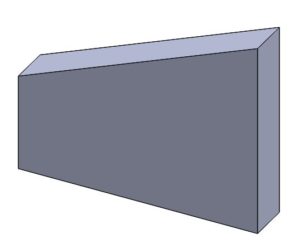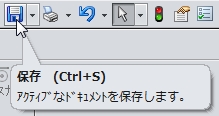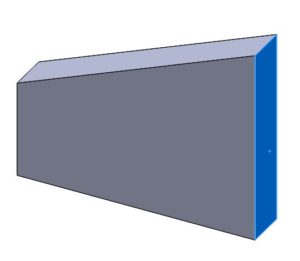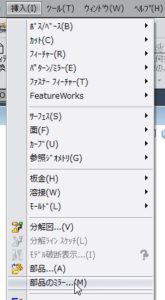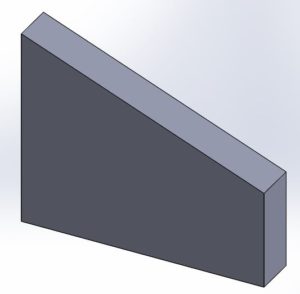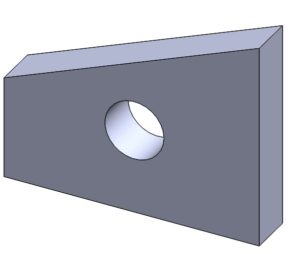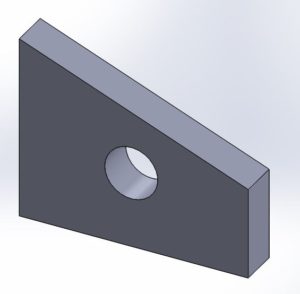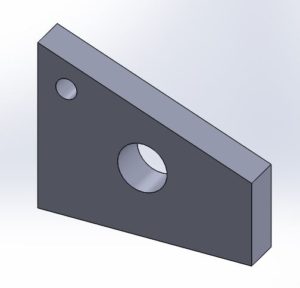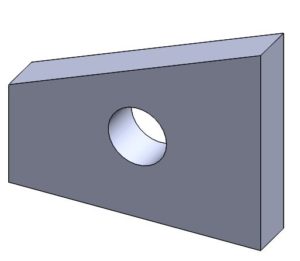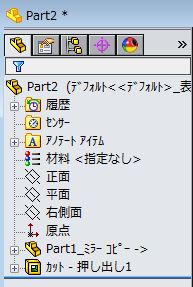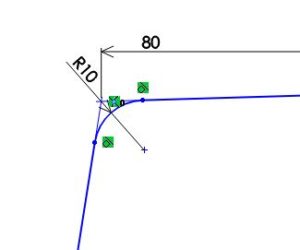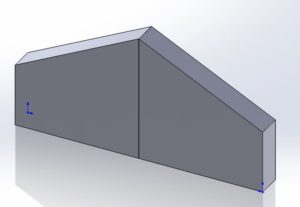「勝手違いの部品作り」に
役立つコマンドのご紹介です。
ブラケットなどの対称部品を作る場合、
どのコマンドを使って作りますか?
「エンティティのミラー」を
使っている方も多いかと思います。
でも、エンティティだと
ミラーした元を消したりと
手順もかかってしまいます。
もう一つ、SOLIDWORKSには
部品をミラーする機能があります。
「部品のミラー」
こちらは別ファイルにミラー部品を作成するので
知っていると便利ではないでしょうか?
それでは早速使用方法について解説していきますね。
まずはミラーしたい形状を↑コレで解説していきます。
モデリングできたら保存します。(今回はそのままPart1としました。)
保存してから、ミラーする基準面を選択(青い部分)します。
(面選択をしていないとコマンドが使えません)
この状態で「部品のミラー」をします。
コマンドの場所は、
「挿入」→「部品のミラー」
すると、新規ファイル(Part2)で
先ほど選択した面に対称な部品ファイルができます。
Part1は保存されていますが、
新しいPart2は保存されていませんので
保存を忘れず行ってください。
使用方法としてはとっても簡単ですよね。
ここからは、さらにこの機能の解説していきます。
ミラー部品は元部品とリンクしています。
ですから、保存後であっても元部品に穴を開ければ、
ミラー部品にも穴が開きます。
しかし!
ミラー部品に穴を開けても、
元部品には開きません。
上記のように、元部品に施したことは全部
ミラー部品に反映されるようになっていますが、
ミラー部品に施したものは元部品には
反映されないので気をつけて使用くださいね。
今回は以上です!
お役に立てましたら幸いです。